3D墙体单面建模操作图文步骤.docx
《3D墙体单面建模操作图文步骤.docx》由会员分享,可在线阅读,更多相关《3D墙体单面建模操作图文步骤.docx(17页珍藏版)》请在冰豆网上搜索。
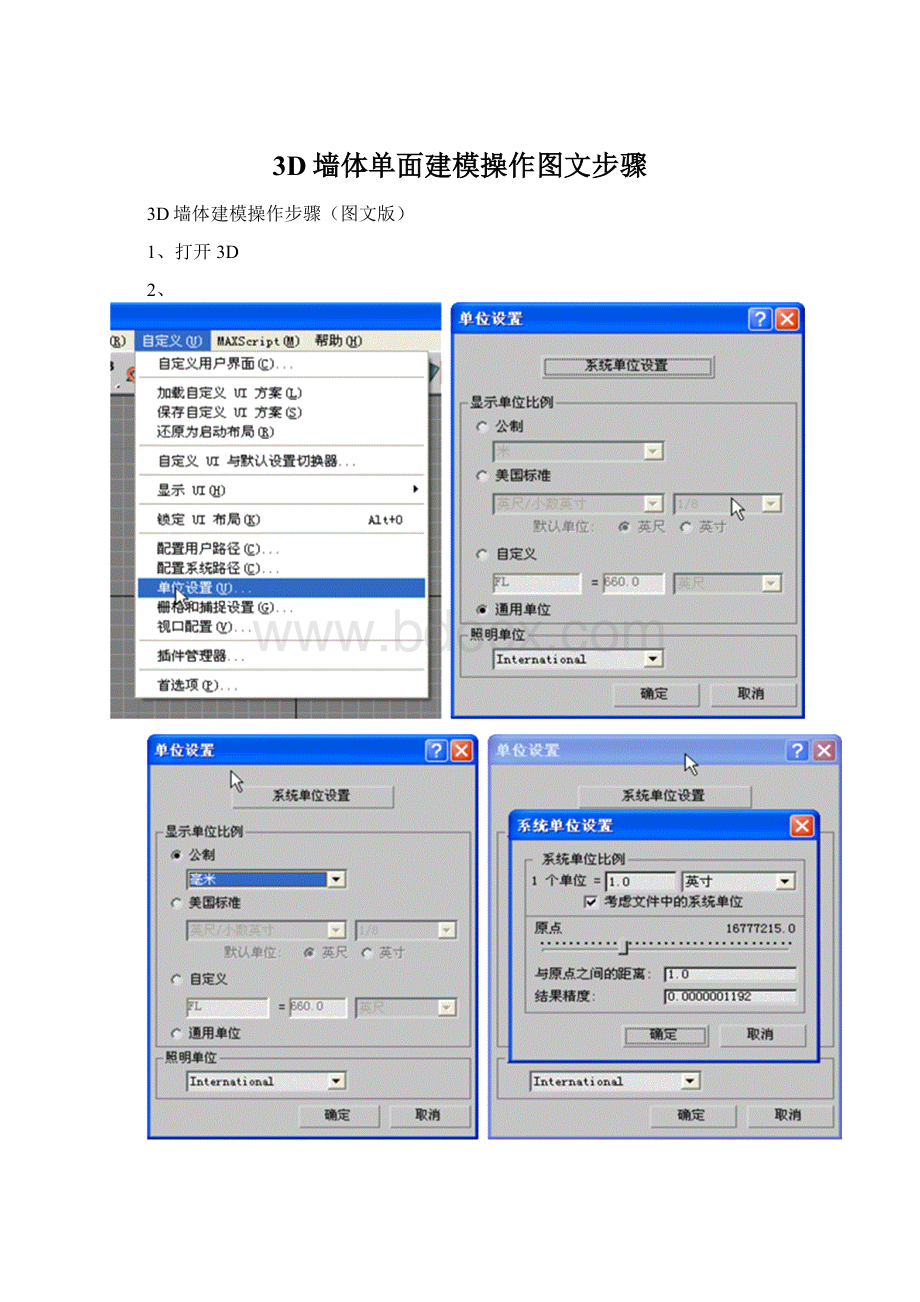
3D墙体单面建模操作图文步骤
3D墙体建模操作步骤(图文版)
1、打开3D
2、
菜单栏——自定义——单位设置:
①系统单位设置——系统单位比例——英寸改为毫米——确定②显示单位比例——点公制——米改为毫米
3、开启选择并移动
4、
开启2.5维捕捉——在捕捉开关上点鼠标右键——栅格和捕捉设置——只开启顶点捕捉
5、菜单栏——文件——导入——文件类型——AUTOCAD图形——选择CAD文件——打开——确定传入的文件单位为毫米——点确定
6、在顶视图(T)上点最大化视口(ALT+W)——选择工具栏的图形——样条线——线——根据导入CAD文件用线勾取要做效果图的区域(每个门洞、窗洞都必需有至少两个点存在)——是否闭合样条线——确定
7、
选择工具栏的修改命令面板——修改器列表——选择挤出命令——参数下数量为房间的整体高度(根据房间高度输入以毫米为单位的数值)
8、
实体与线框显示模式切换(F3)——切换为线框显示——在挤出的物体上点鼠标右键——转换为——转换为可编辑多边形——切换视图为透视图(P)——在该物体的修改命令面板——可编辑多边形
9、
选择边(选择命令)——用CTRL加选该门的垂直与水平面(地面)的两条边——点右键——点连接前的小方框——连接边——分段——分段数值门洞为1,窗洞为2——确定
10、
选择中连接的线——修改这条线的高度(Z轴方向修改)——卧室门洞高度一般尺寸2000MM,阳台门洞一般2400MM窗洞下口距地900MM上口距地2400MM——输入后点回车
11、选择中多边形(选择命令)——选择中刚操作的门洞的那个面——点右键——点挤出前的小方框——挤出高度(高度就是门洞的厚度,一般门洞厚为120MM、180MM、240MM、280MM)——点确定——将挤出的面删除(DELETE)
12、重复9到11操作步骤一直到将房间内门洞、窗洞都挤出为止(ALT+按紧鼠标滚轮可以实现视图旋转)
13、
选择中元素(选择命令)——选择房间——点编辑元素下的翻转(将物体变成内墙可视)
14、选择中多边形(选择命令)——选择中地面——点编辑几何体下的分离(将地面与墙体分开,以方便地面和墙面赋予不同的材质。
如果墙面有不同的材质,参照地面分离的方式)